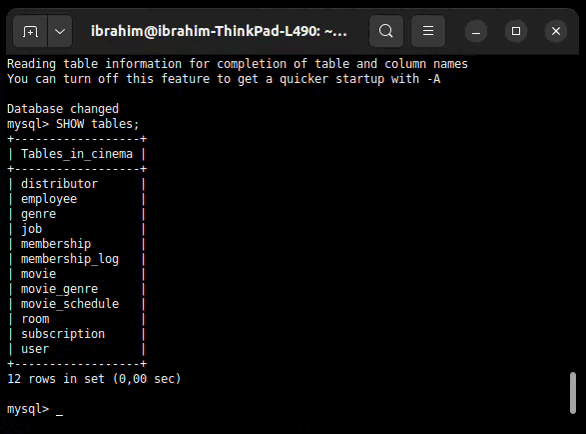Venom Software Control Panel
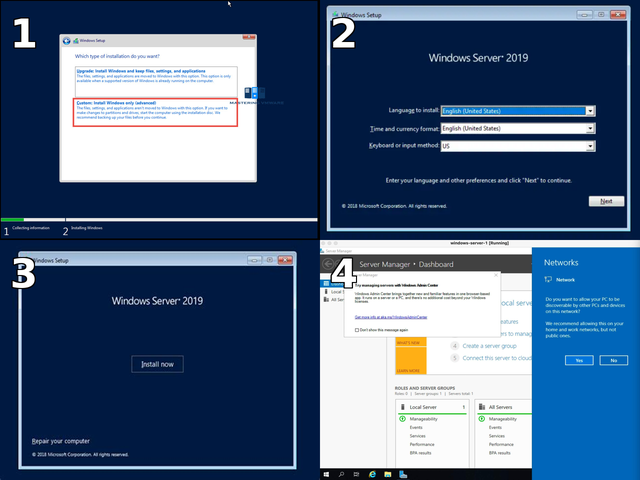
Démarrage via une clé USB bootable, lancement de l’installation et choix des paramètres initiaux :
- 1: Écran de sélection pour démarrer l’installation avec l’option “Install now” visible
- 2: Choix de la langue, du format régional, et du clavier, tels qu’on les configure juste après le démarrage via la clé USB
- 3: Acceptation des termes de licence, une étape essentielle avant d’accéder aux options d’installation
- 4: Configuration DNS interne : Image montrant la zone DNS correspondant au nom de domaine de l’entreprise, essentiel pour assurer la résolution réseau interne.
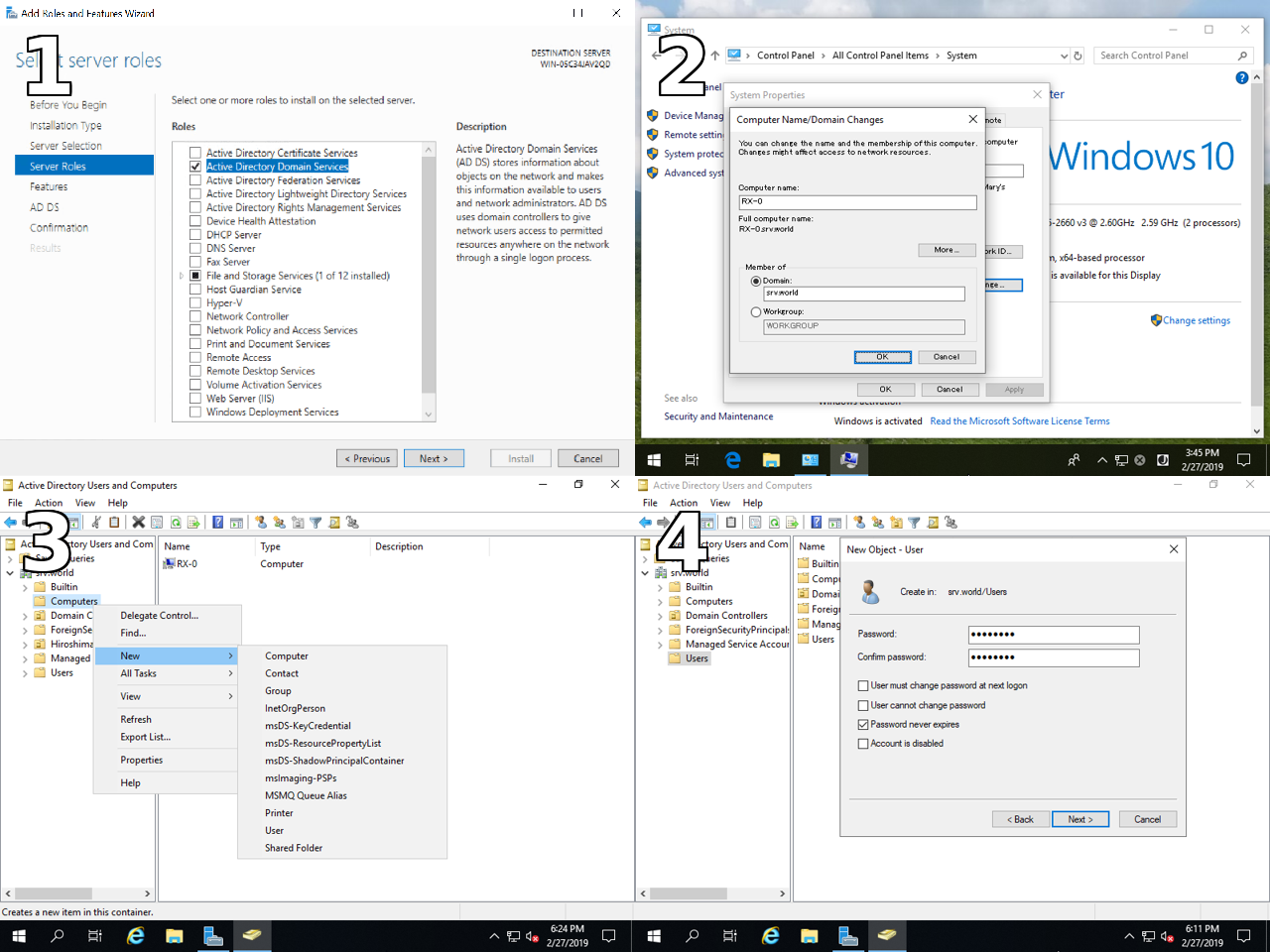
Création d’une structure d’entreprise et la mise en place d’un réseau avec attribution d’un nom de domaine:
- 1: Sélection du serveur et ajout du rôle AD DS : l’assistant « Add Roles and Features » avec la case “Active Directory Domain Services” cochée
- 2: Ajout d’un contrôleur de domaine avec приглашение à promouvoir le serveur : étape clé après l’installation du rôle, visible dans Server Manager
- 3: Interface “Computer Name/Domain Changes” : jointure d’une machine au domaine en entrant le nom du domaine et les identifiants Administrateur
- 4: Création d’utilisateurs via “Active Directory Users and Computers” : ajout de comptes dans l’unité d’organisation Users
learn.microsoft.com+5
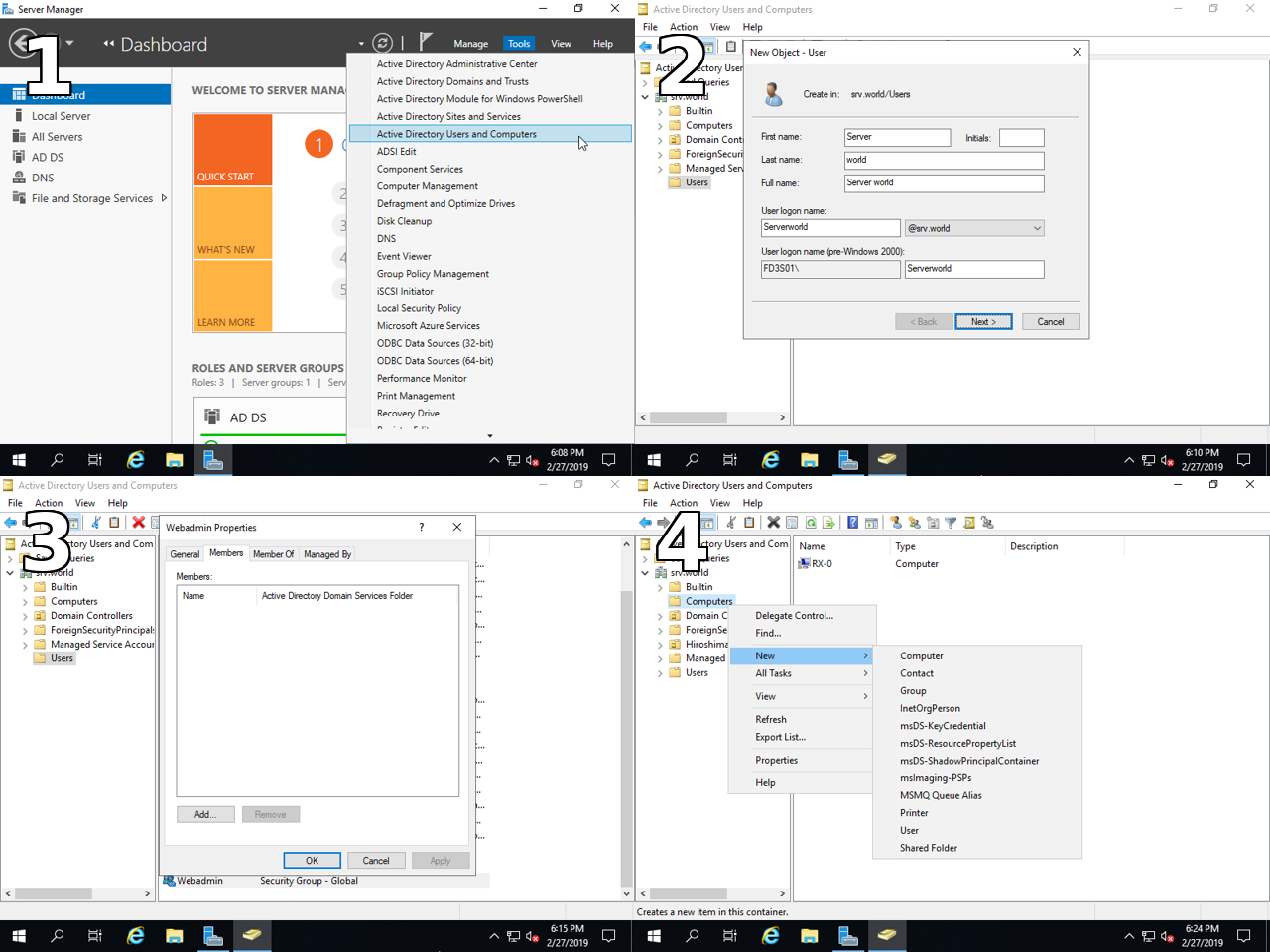
Gestion des utilisateurs et groupes via Active Directory, ainsi que l'intégration de machines virtuelles au domaine :
- 1: Outil “Active Directory Users and Computers” ouvert depuis Server Manager — c’est ici que tu peux gérer utilisateurs, groupes et unités d’organisation
- 2: Création d’un nouvel utilisateur : la fenêtre « New Object – User » montre la définition du nom et du login, étape fondamentale pour attribuer des comptes et mots de passe sécurisés
- 3: Ajout d’un groupe (ex. “Professeur” ou “Classe”) : gestion des membres via l’onglet "Members", indispensable pour structurer la hiérarchie et permissions
- 4: Intégration de machines au domaine : capture montrant l’ajout d’ordinateurs dans l’OU “Computers”, parfaite pour illustrer la connexion de machines virtuelles au serveur
Obtention des certifications Pix et Habilec :


Initiation à la gestion de données avec MySQL :